
תוכן עניינים:
- מְחַבֵּר John Day [email protected].
- Public 2024-01-30 09:18.
- שונה לאחרונה 2025-01-23 14:46.
עריכה: תיקנו את התוכנית הסופית כך שלא תצטרכו לשנות את שם הרחבה שלה לצלם רובים חצי אוטומטיים במהירות אוטומטית! זוהי תוכנת תוכנה ללא סיכון, כך שאין סיכוי שתדפוק את העכבר/ג'ויסטיק לצמיתות. ה- Xbox 360 יכול לעשות את זה, ואחרי שעוקבים אחר הדרכה זו, גם כל מה שאתם יכולים לעשות! אני אראה לך איך לעשות את זה עם AutoIt, שפת אוטומציה של Windows בחינם. שים לב, אם אינך רוצה לכתוב את התסריט בעצמך, תוכל להוריד את הגירסה המורכבת בשלב 5.
שלב 1: הורד והתקן את Autoit

הורד את הגרסה העדכנית ביותר כאן (אם אתה משתמש ב- x64 windows, הקפד להוריד את הגירסה הזו). תרצה גם להוריד את עורך הסקריפט של AutoIt, במיוחד אם תעשה משהו כבד בעתיד. זה ממש נחמד.
שלב 2: התחל את הקוד
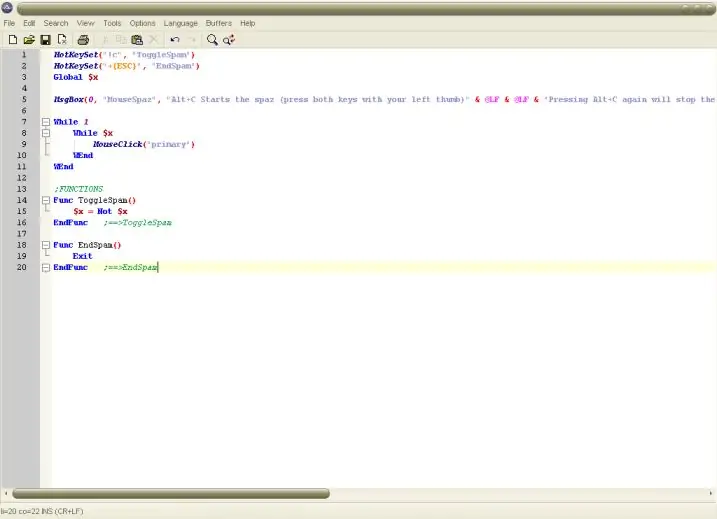
AutoIt פשוט מאוד לקידוד. ההפניה זמינה באינטרנט בכתובת https://www.autoitscript.com/autoit3/docs/. פתח את פנקס הרשימות או השתמש בעורך הסקריפט ליצירת קובץ חדש. סיומת התסריט היא.au3. העתק והדבק את הקוד הבא.
HotKeySet ("! X", "ToggleSpam")
HotKeySet ("+{ESC}", "EndSpam") Global $ x MsgBox (0, "MouseSpaz", "Alt+X מפעיל את הרווח (לחץ על שני המקשים באגודל שמאל)" & @LF & @LF & "לחיצה Alt+X שוב יעצור את ה- spaz "& @LF & @LF &" Shift+Esc יעזור לתוכנית ") בעוד 1 בעוד $ x MouseClick (" primary ") WEnd WEnd; FUNCTIONS Func ToggleSpam () $ x = Not $ x EndFunc; ==> ToggleSpamFunc Func EndSpam () צא מ- EndFunc; ==> EndSpam * EDIT * אם הקוד לעיל מעוצב באופן מוזר, נסה
שלב 3: התאמה אישית של הקוד
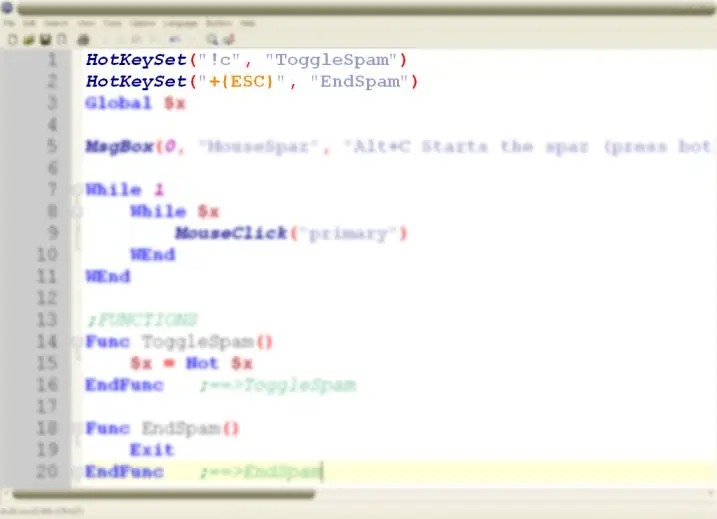
שתי השורות הראשונות בתוכנית מגדירות על מה לוחצים כדי להתחיל, לעצור ולצאת מהתוכנית.
HotKeySet ("! X", "ToggleSpam") HotKeySet (" +{ESC}", "EndSpam") הטקסט מודגש ומוכתב בקוד הנ"ל הם מקשי הקיצור וניתנים לשינוי בהתאם להעדפותיך. קצת הסבר תקין, אני מרגיש:! = Altx = X+ = Shift {ESC} = Esc Alt+ X קל ללחיצה, כי ברוב משחקי FPS ו- 3PS, האגודל השמאלי שלך כבר נמצא על מקש הרווח לקפיצה, כך שזה מאפשר גישה נוחה. ברור שאם אתה שמאלי או משתמש במפת מקשים מותאמת אישית, תרצה לשנות זאת. כל מפתח מוגדר כאן, בתיעוד AutoIt
שלב 4: הידור הקוד
שמור את הקובץ (קראתי ל- MouseSpaz שלי)
נווט לספריית הקובץ, לחץ עליו באמצעות לחצן העכבר הימני ולחץ על "הידור עם אפשרויות" חלון צץ עם כרטיסיות רבות. עלינו להתמודד רק עם הכרטיסייה הראשונה. התסריט שלנו אינו דבר כבד. אם אתה רוצה אייקון, תוכל להכין אותו בעצמך, או השתמש בשלי שלהלן. שמור אותו על שולחן העבודה שלך, או במקום אחר בלתי נשכח. לחץ על שלוש הנקודות מימין ל"אייקון: ", ומצא את הקובץ. סמל זה יופיע גם במגש המערכת בזמן שהסקריפט פועל. לחץ על שלוש הנקודות שליד "יעד:", כדי להחליט היכן לשמור את התוכנית וכיצד לקרוא לה. החלטתי לקרוא לתוכנית MouseSpaz ולערוך אותה לשולחן העבודה. הכל טוב? אוקי, לחץ על קומפיל סקריפט. תתייחסו אל פס טעינה נחמד, וכשתסיים, תהיה לכם תוכנית למראה מקצועי שעושה משהו מאוד לא מקצועי! נווט אל הספרייה שאליה נאסף ("יעד") ולחץ עליה פעמיים. סמל עכבר אמור להופיע במגש המערכת שלך. כדי לבדוק זאת, עבור אל https://www.addictinggames.com/kingofbuttons.html, והפעל את "סיבולת". הנח את הסמן מעל הכפתור האדום הגדול והקש alt+X כדי להפעיל את מצב האש המהיר. הקש Shift+Esc כדי לסיים את התסריט אם זה גורם לך חחח, אני לא מאשים אותך. זה מצחיק. אם אתה לא משתולל, ואם זה לא עובד, ודא את הדברים הבאים: שאתה לוחץ על alt לפני שאתה לוחץ על X שהסמל יופיע במגש המערכת שתלחץ על צירוף המקשים שלך אם יש לך שינה אותו הערה: המהירות משתנה ממחשב למחשב, ואני מקבל בערך 60 קליקים בשנייה. לכן, אם הייתי משחק ב- FPS שלא גנב משאבי מחשב, הייתי יורה על 3600 סיבובים לדקה. לרוע המזל, זה בלתי אפשרי. בנוסף, כמה מפתחי משחקי מפלגות הציבו מגבלות קצב אש על כמה אקדחים, אז אל תצפה שזה יעבוד כל הזמן על כל אקדח בכל משחק.
שלב 5: לכו על הזכייה האפית

צא לשם ושחק משחק יריות. מרובי משתתפים זה מצחיק. אני ממליץ בחום על אקדחים ב- Call of Duty 4, ועל dualies ב- Counter-Strike 1.6 אם לא הצלחת לגרום לתסריט לעבוד, צירפתי את הגרסה המורכבת למטה. שים לב שאני משתמש ב- alt+C במקום זאת, כי זהו השילוב הקל ביותר במקלדת הנייד שלי.
מוּמלָץ:
השבת את מיקרופון Alexa על שלט הטלוויזיה של אמזון Fire Stick: 5 שלבים

השבת את מיקרופון אלקסה בשלט רחוק הטלוויזיה של אמזון Fire Stick: בעיה: אמזון לא נותנת פתרון אמיתי להשבתת המיקרופון בשלט ה- Fire Stick שלך. יש הטוענים שהוא רושם רק תוך לחיצה על כפתור Alexa, אולם ברור שזה לא נכון. בדוק את הגדרות המכשיר שלך בחשבון אמזון שלך לקבלת רשימה של
Arduino: House -Fire Minegame: 5 שלבים (עם תמונות)

Arduino: House -Fire Minegame: Instruction להלן הספקתי את הדרישות וההסבר לביצוע הפרויקט הזה. אני משקיע הרבה זמן בקוד. לחלופין, תוכלו להפוך את סביבת הבית לטעמכם (חשבו על עצים, כבישים או מספר בתים אחרים)
Mod Xbox 360 Rapid Fire פשוט: 8 שלבים (עם תמונות)

מודל Xbox 360 Rapid Fire פשוט: אני בטוח שראית מה בקר מסוגנן יכול לעשות אם שיחקת באינטרנט במשחקים כגון Call Of Duty, Halo, Counter Strike או Battlefield. הנה שינוי פשוט מאוד שיאפשר לך לירות ב- Barret 50 cal כמו P90. UPDATE: יש
כיצד לבצע Mod Rapid Fire בחינם (כל מה שאתה צריך הוא מברג): 10 שלבים

איך לעשות Mod Rapid Fire בחינם (כל מה שאתה צריך הוא מברג): היום אני אלמד אותך איך לעשות אופציית אש מהירה על אספקה לאקסבוקס: מברג T8 אחד עם חור אבטחה או שאתה יכול להשתמש במעט קטן ראש שטוח. הפעם אני משתמש ב- Titan Torx t8 עם חור אבטחה שניתן לרכוש ב- Autozone
Xbox 360 Rumble Powered Rapid Fire Mod: 6 שלבים
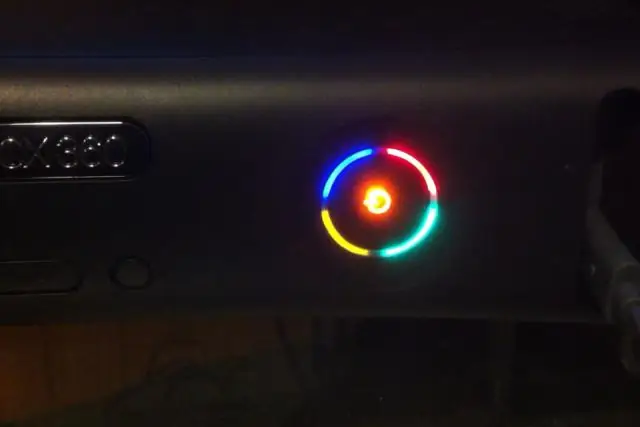
Xbox 360 Rumble Powered Rapid Fire Mod: דרך קלה לשנות את בקר האקסבוקס 360 שלך ללא כל שבבי המיקרופון ועדיין לא ניתן לגילוי (כל כך רחוק). (אני לא אחראי לכל נזק שנגרם לבקר שלך במהלך תהליך השינוי ---- המשך בסיכון שלך) חבל על התמונה
